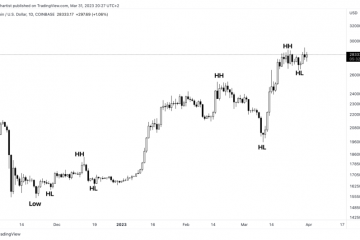Haben Sie jemals im Leerlauf auf Ihre Apple Watch geschaut und sich gefragt, ob Sie YouTube-Videos darauf ansehen können? Wenn ja, haben Sie Glück. Dank der kostenlosen App WatchTube von Hugo Mason können Sie YouTube-Videos auf Ihrer Apple Watch genießen. Wie das geht, zeigen wir dir in diesem Tutorial.
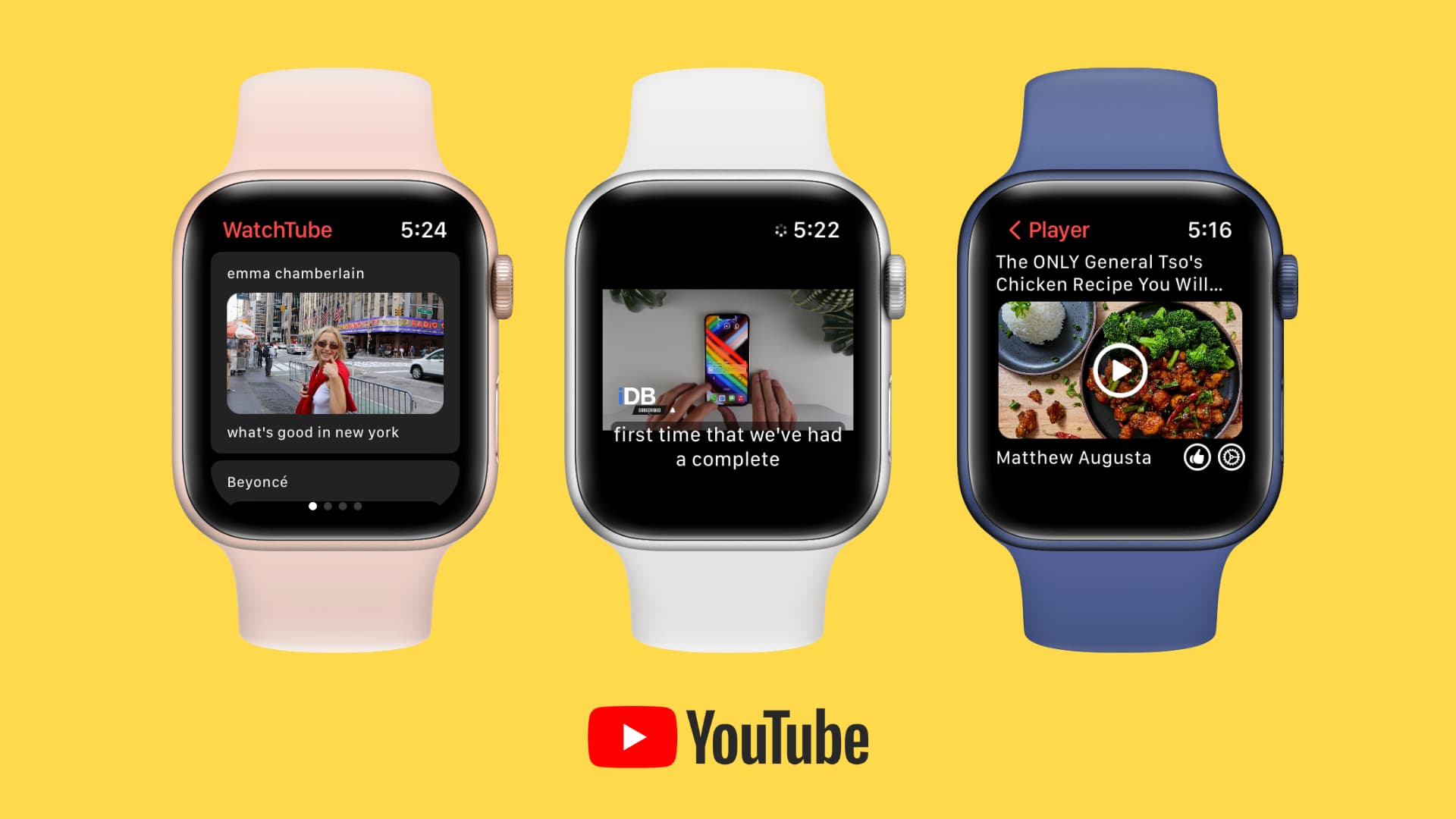
Was Sie über WatchTube wissen müssen
Die App ist kostenlos und nur für Apple Watch verfügbar (nicht iPhone oder iPad). Sie müssen sich nicht anmelden, um die App zu verwenden. Wichtig und interessant: Der Ton des YouTube-Videos wird weiter abgespielt, auch wenn das Display der Uhr ausgeschaltet wird, wenn Sie Ihr Handgelenk drehen und nicht auf den Bildschirm schauen. Du brauchst YouTube Premium nicht! Der Ton stoppt jedoch, wenn Sie die Digital Crown drücken und die WatchTube-App verlassen. Sie können ein vorgeschlagenes YouTube-Video auswählen oder danach suchen. Die App gibt Ihnen auch Informationen über das Video, wie Gesamtaufrufe, Vorlieben und Upload-Datum. Sie können sogar die Videobeschreibung lesen. Sie können auch Kommentare zu einem YouTube-Video lesen. Sie können sogar Untertitel für das Video aktivieren. Ein Abschnitt der App enthält Ihren Wiedergabeverlauf und Ihre Lieblingsvideos. Am unteren Rand des Videoplayers befindet sich ein Fortschrittsbalken, der es Ihnen jedoch anscheinend nicht ermöglicht, das Video vor-oder zurückzuspulen. 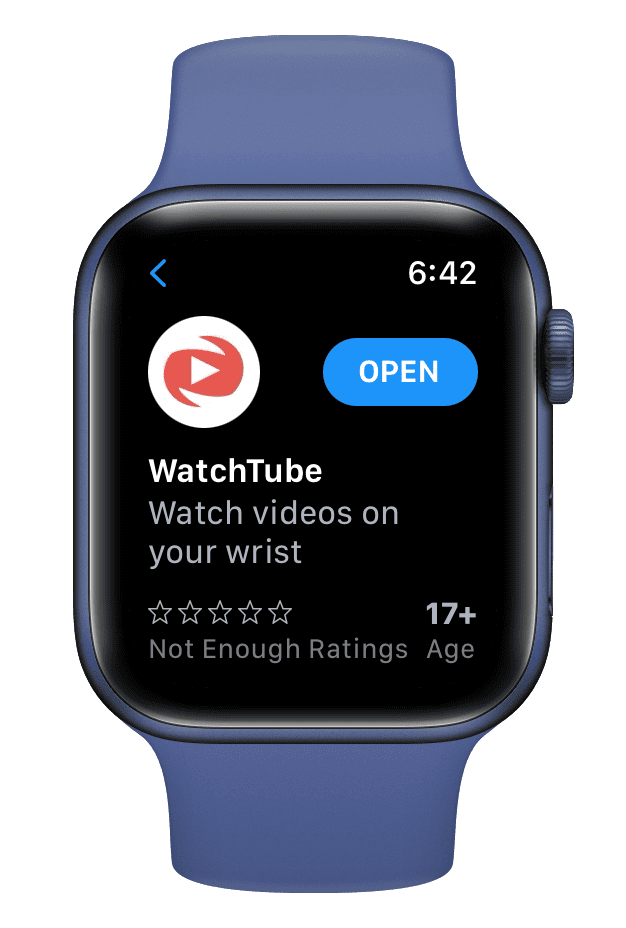
So sehen Sie sich YouTube auf der Apple Watch an
Folgen Sie diesen Schritten, um ein YouTube-Video auf Ihrer Apple Watch abzuspielen:
1) Laden Sie die WatchTube-App kostenlos herunter und öffnen Sie sie.
2) Wählen Sie ein vorgeschlagenes Video auf dem ersten Bildschirm aus und tippen Sie darauf, um es abzuspielen.
3) Um etwas Bestimmtes anzusehen, wischen Sie nach links und tippen Sie auf die Suchleiste. Geben Sie nun den Video-oder Kanalnamen ein und tippen Sie auf Fertig.
4) Tippen Sie auf das Suchergebnis.
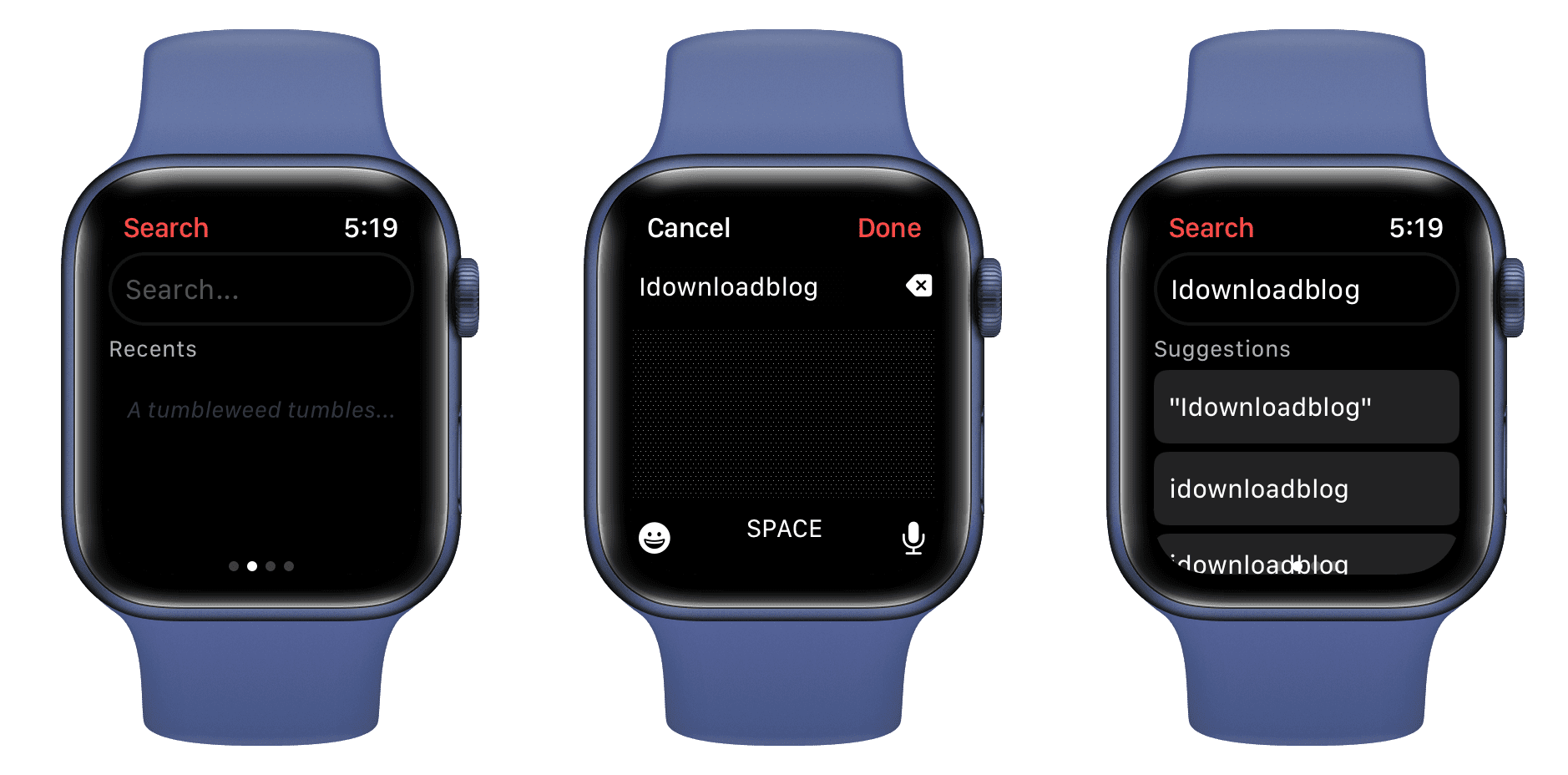
5) Nachdem Sie auf das Video getippt haben, tippen Sie auf dem Bildschirm auf die Wiedergabetaste und das Video wird auf Ihrer Apple Watch abgespielt. Optional können Sie doppelt tippen, um das Video so zu erweitern, dass es den gesamten Bildschirm einnimmt.
Verwandt: 3 Möglichkeiten zur Installation von Apps auf der Apple Watch
Kein Ton?
Stellen Sie sicher, dass Sie Ihre AirPods oder andere Bluetooth-Ohrhörer mit Ihrer Apple Watch verbunden haben, da watchOS die Audiowiedergabe von den Lautsprechern auf dem Gerät einschränkt (außer für ein paar Dinge wie Siri, Telefonanrufe und das Abspielen aufgezeichneter Sprachnotizen.)
Drücken Sie während der Wiedergabe des Videos unten auf dem Bildschirm Ihrer Apple Watch und wischen Sie nach oben, um das Kontrollzentrum aufzurufen. Tippen Sie hier auf das AirPlay-Audiosymbol und wählen Sie einen Ihrer Bluetooth-Kopfhörer aus.
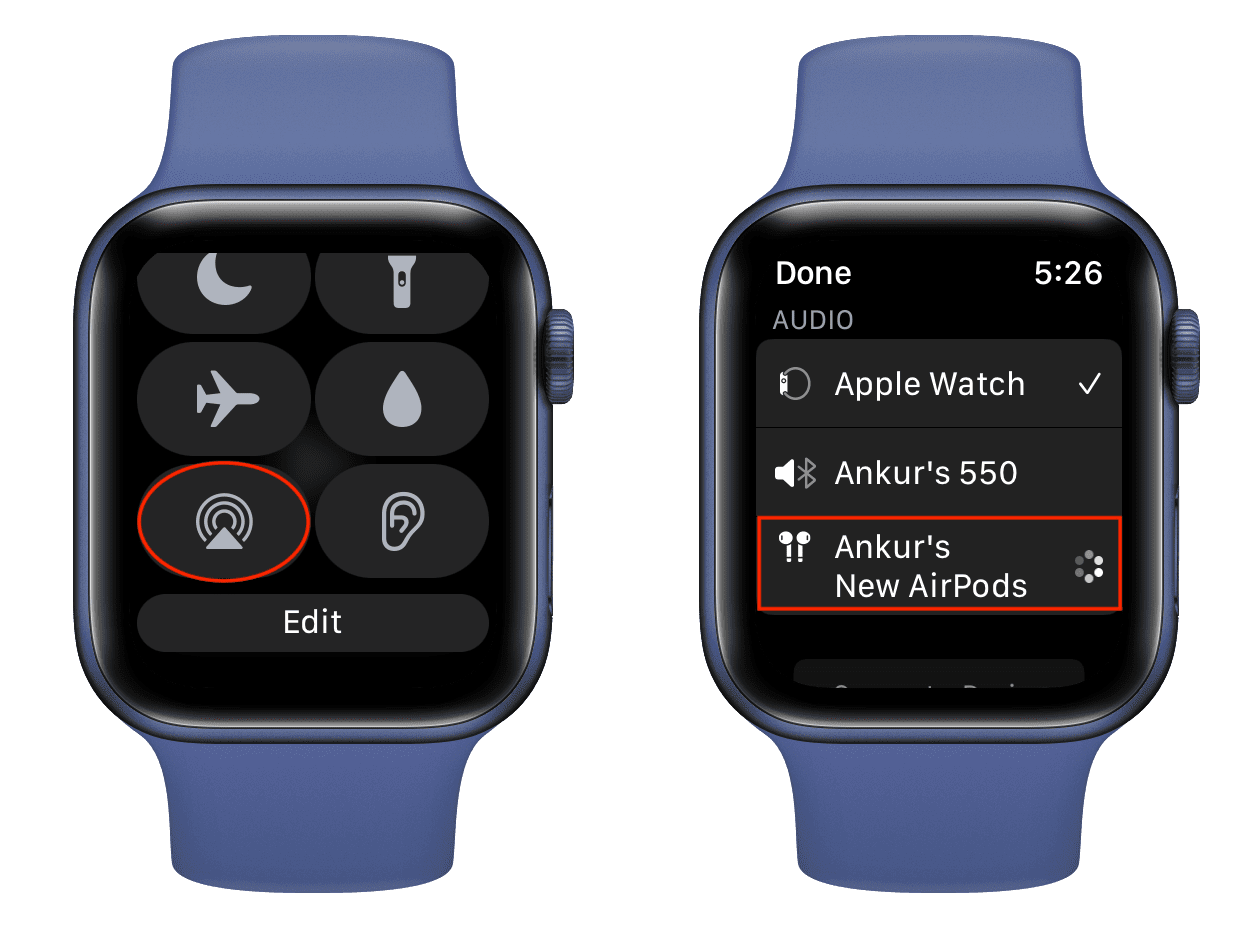
Schauen Sie bei Bedarf nach: So beheben Sie, dass AirPods keine Verbindung zu Apple herstellen Ansehen
Weitere Funktionen
Wischen Sie auf der WatchTube-Startseite zweimal nach links, um Ihren Wiedergabeverlauf und Ihre Lieblingsvideos anzuzeigen. Du kannst auf eines tippen, um es erneut abzuspielen.
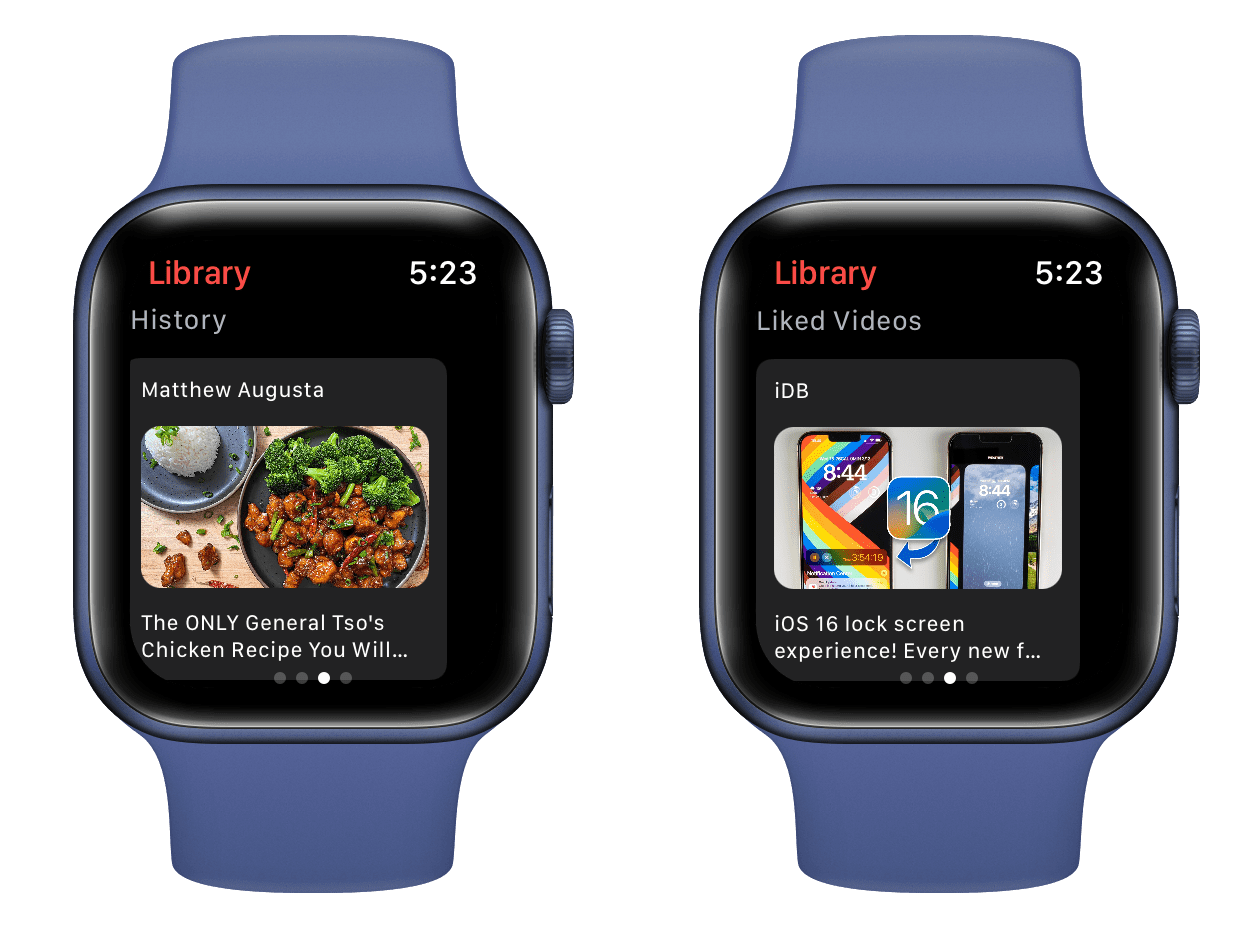
Wischen Sie dreimal nach links, um die App-Einstellungen aufzurufen. Von hier aus können Sie auf Ausgewählt tippen und die Art der Videos auswählen, die auf dem ersten Bildschirm erscheinen, den Sie nach dem Öffnen von WatchTube sehen. Auf diesem Einstellungsbildschirm können Sie auch die Größe der Bildunterschrift anpassen oder die letzten Suchanfragen löschen.
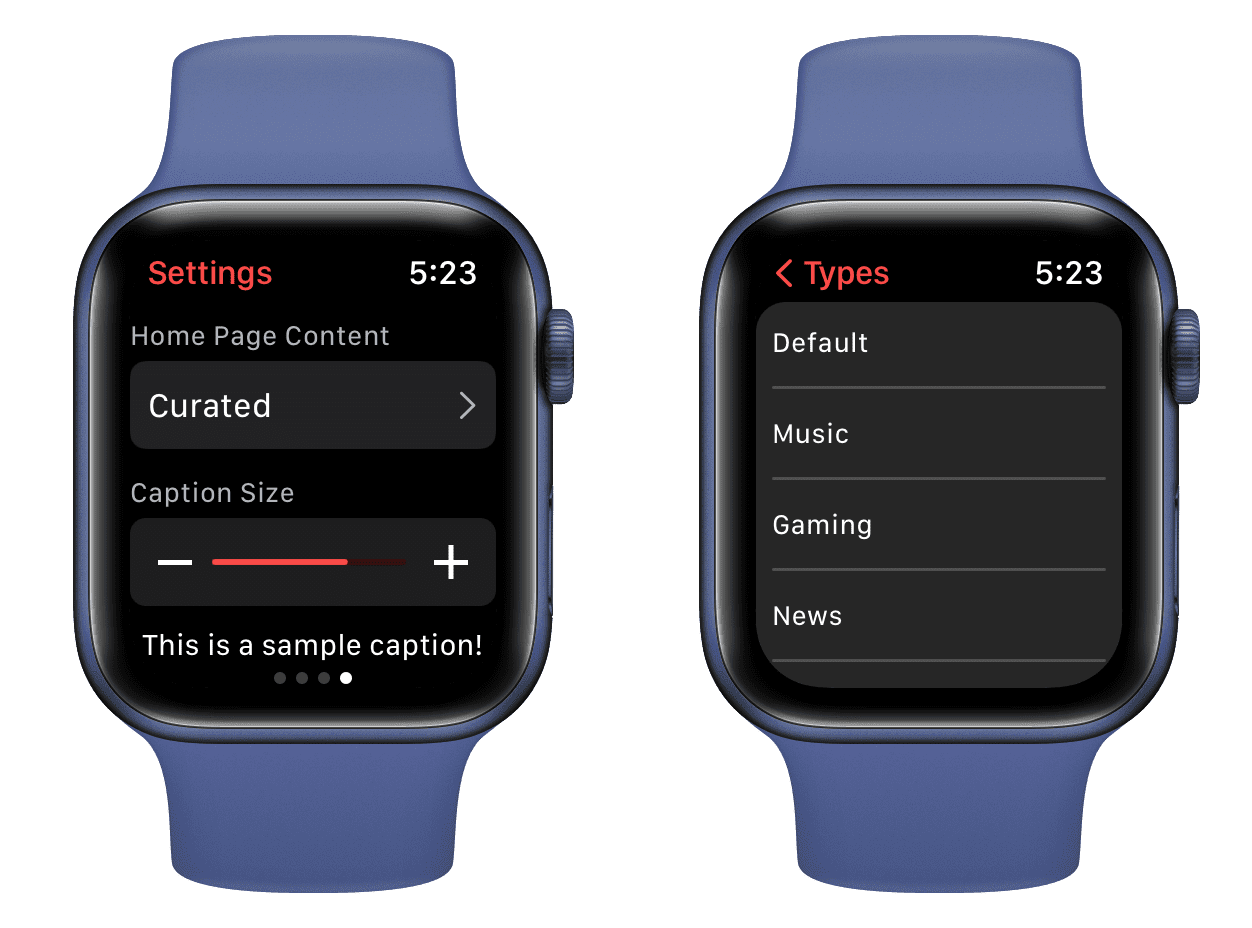
Nachdem Sie auf ein Video getippt haben (und bevor Sie auf die Wiedergabeschaltfläche tippen), Sie sehen einen Gefällt mir-Button und einen Einstellungs-Button. Wenn Sie auf die Schaltfläche „Gefällt mir“ tippen, wird dieses Video jetzt im Abschnitt „Gefällt mir“-Videos der App aufgeführt, von wo aus Sie es in Zukunft einfach wieder aufrufen können.
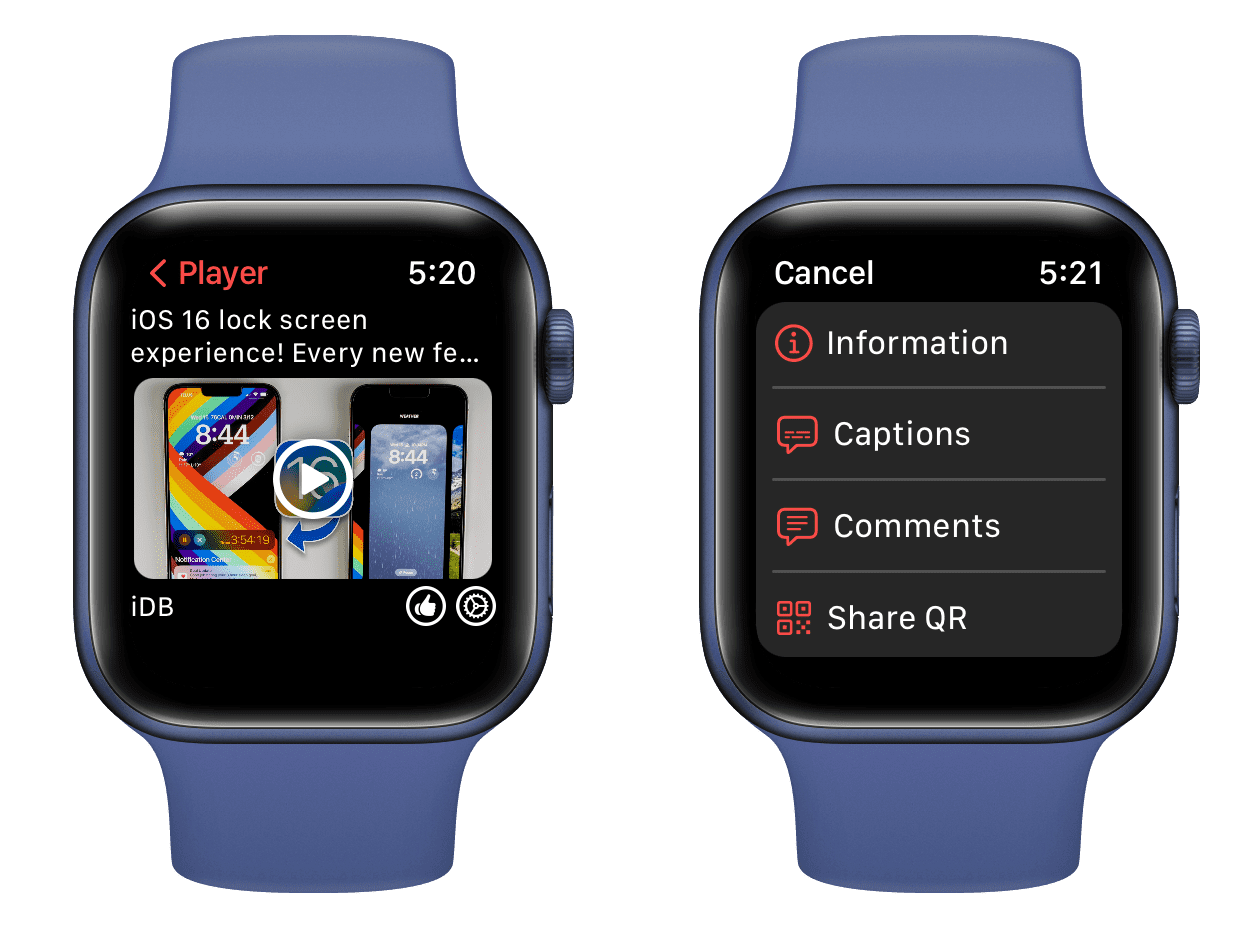
Tippe auf Symbol”Einstellungen”, um Informationen zum Video anzuzeigen, Video-Untertitel zu aktivieren oder zu deaktivieren, YouTube-Kommentare für dieses Video zu lesen oder einen QR-Code für dieses Video zu erstellen.
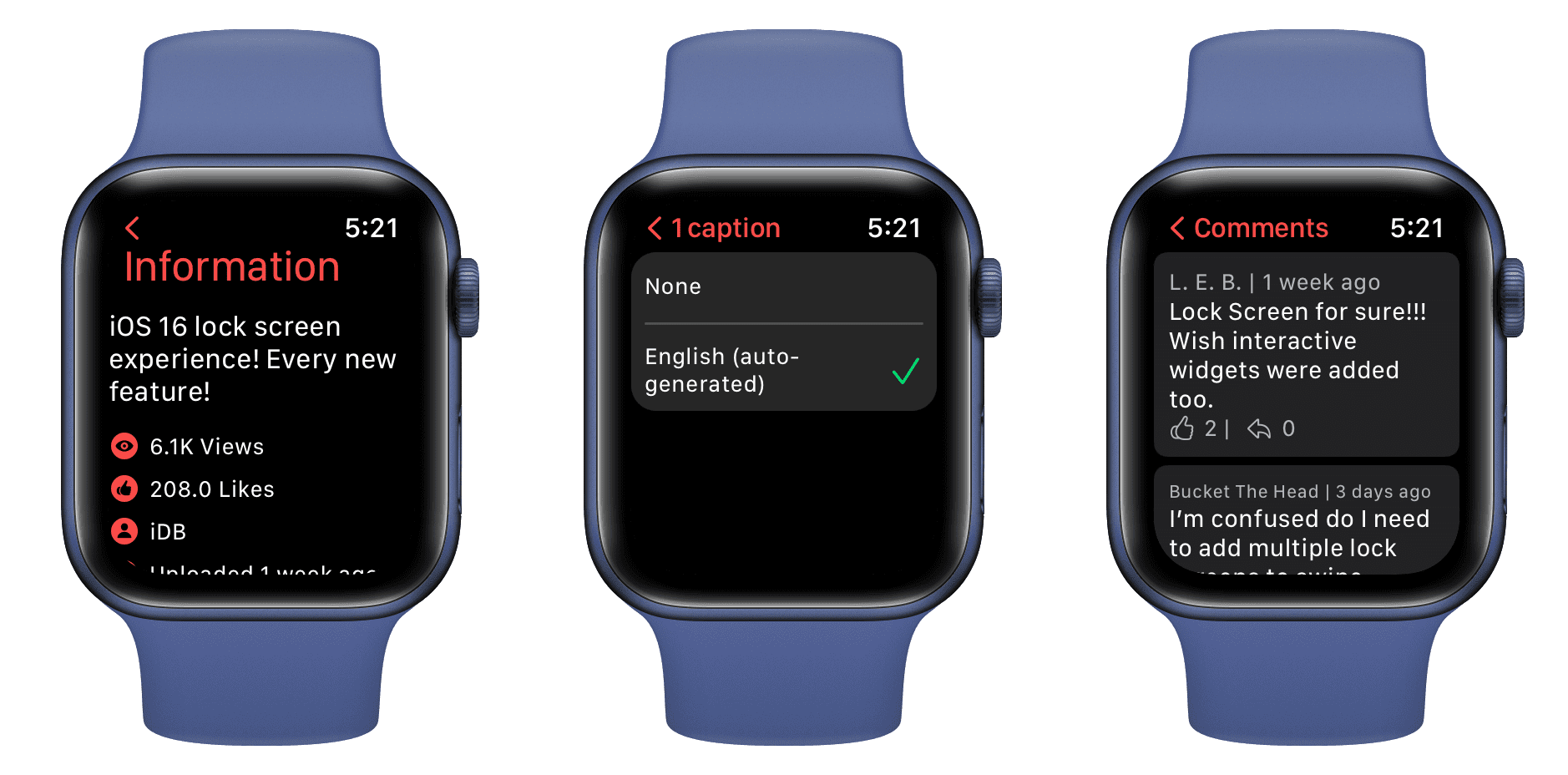
Über die Akkulaufzeit
Das Abspielen von Videos auf Ihrer Apple Watch, unterstützt durch ihren winzigen Akku, wird sie sicherlich stark belasten. Aber wenn Sie Ihr Handgelenk drehen, wird der Bildschirm der Uhr schwarz, aber der Ton des Videos in WatchTube wird weiterhin auf Ihren verbundenen Bluetooth-Kopfhörern abgespielt. Infolgedessen ähnelt dies dem Streamen eines Songs oder Podcasts auf Ihrer Apple Watch. Wenn Sie jedoch die Digital Crown drücken und die WatchTube-App beenden, werden Video und Audio nicht mehr wiedergegeben.
Verwandt: 22 Tipps zum Sparen des Akkus auf der Apple Watch
Gesamterfahrung
Soweit ich das beurteilen kann, ist dies das erste Mal, dass eine App YouTube auf der Apple Watch abspielen kann und von Apple für den Verbleib im App Store freigegeben wird. Insgesamt, wenn Sie sich dafür interessieren, können Sie WatchTube ausprobieren. Die App ist fantastisch.
Allerdings sehen Sie manchmal die Meldung „Ein Fehler ist aufgetreten“, hauptsächlich wegen der langsamen Internetverbindung auf Ihrer Apple Watch. Außerdem können Sie die Unannehmlichkeiten beim Ansehen von Videos auf dem winzigen Bildschirm nicht ausschließen. Glücklicherweise können Sie auf das Einstellungssymbol unter einem Video tippen und auf QR teilen tippen. Scannen Sie jetzt diesen QR mit Ihrer iPhone-Kamera und Sie können mit diesem Video auf Ihrem großen Telefonbildschirm fortfahren!
Verwandte Tipps: